启步台式电脑音响怎么样?音质表现如何?
32
2025-06-17
随着无线网络技术的普及,越来越多的用户开始享受无线连接带来的便捷。对于没有内置无线网卡的台式电脑,一个名为wifi宝(无线网卡扩展器)的设备可以轻松实现无线网络的连接。本文将详细介绍如何将wifi宝连接到台式电脑的步骤,确保即便是技术新手也能顺利进行设置。
在连接之前,你需要确保已经准备好了适合台式机使用的wifi宝设备。选择时应注意以下几点:
兼容性:确认设备与你的台式电脑的操作系统兼容,如Windows或MacOS。
接口类型:常见的接口类型有USB2.0/3.0,确保你的电脑有相应的接口。
驱动程序:检查是否需要额外下载和安装驱动程序。
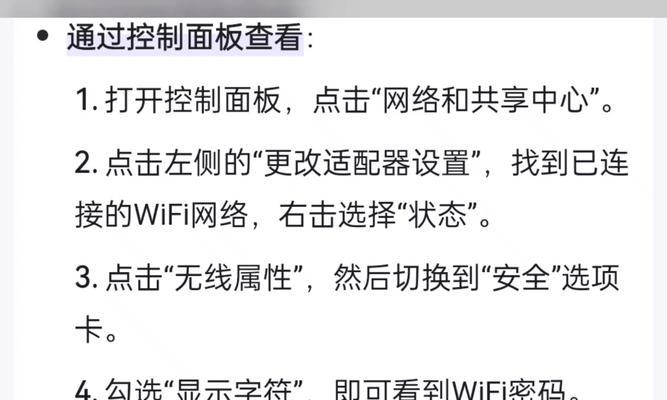
1.寻找合适接口:首先找到台式机的USB接口。如果电脑机箱后方没有,可能需要打开机箱侧板,使用机箱内部的USB接口。
2.插入wifi宝:将wifi宝插入USB接口。通常情况下,插入后会有指示灯亮起,表明设备正在供电。
3.调整位置:为了获得最佳的无线信号,可以尝试移动wifi宝的位置,避免被电脑其他设备干扰。

1.自动安装驱动:有些wifi宝设备插入电脑后会自动安装驱动程序。等待操作系统提示,按照提示完成驱动安装。
2.手动安装驱动:如果系统没有自动安装,可以访问wifi宝制造商的官方网站下载对应型号的驱动程序。
3.安装过程:双击下载的驱动程序安装包,通常会有一个向导引导你完成安装过程。
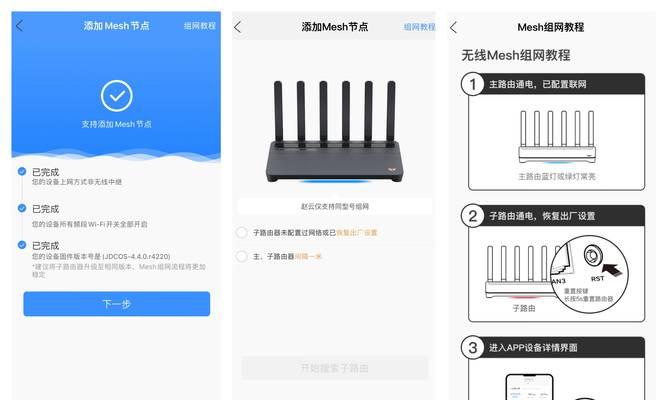
1.访问设备管理器:在Windows中,可以通过“控制面板”->“系统和安全”->“系统”->“设备管理器”访问。
2.找到网络适配器:在设备管理器中找到新出现的无线网络适配器。
3.启用设备:确保无线网络适配器已被启用,通常情况下,设备旁边会显示一个绿色的勾号。
4.连接无线网络:点击任务栏右下角的网络图标,选择“网络和互联网设置”,在弹出的窗口中选择“添加网络”,然后搜索并选择你的WiFi网络进行连接。
连接完成后,你可以通过以下几种方式验证网络连接是否成功:
网络图标:在网络和共享中心中查看网络图标是否显示为满格信号。
访问网页:尝试打开网页看是否能够正常浏览,如访问
命令提示符:打开命令提示符(cmd),输入`ping`命令测试网络连通性。
驱动程序不兼容:如果遇到驱动程序不兼容的问题,尝试更新到最新的驱动程序或回退到旧版本。
信号弱:如果信号显示满格但无法上网,可能是信号强度不足。尝试将wifi宝移动到不同的位置,或检查是否有其他设备干扰。
网络连接不稳定:检查路由器设置,看是否有MAC地址过滤或其他安全设置阻止了连接。
安全性:连接到无线网络后,确保你的电脑防火墙已开启,并设置强密码来保护你的网络安全。
网络速度:wifi宝的传输速度受限于其无线规格和距离路由器的远近。如果需要更快的网络速度,考虑使用支持较新无线标准(如802.11ac或更高)的wifi宝。
节能模式:某些wifi宝具有节能模式,可以在不需要使用网络时关闭,以节省电量。
网络优先级:在设备管理器中可以设置网络连接的优先级,确保在有线和无线同时连接时,选择更稳定的连接方式。
通过以上步骤,你可以轻松将wifi宝连接到台式电脑,并享受无线网络带来的便利。如果有任何疑问,欢迎在下方评论区留言,我们会尽快为你解答。
版权声明:本文内容由互联网用户自发贡献,该文观点仅代表作者本人。本站仅提供信息存储空间服务,不拥有所有权,不承担相关法律责任。如发现本站有涉嫌抄袭侵权/违法违规的内容, 请发送邮件至 3561739510@qq.com 举报,一经查实,本站将立刻删除。